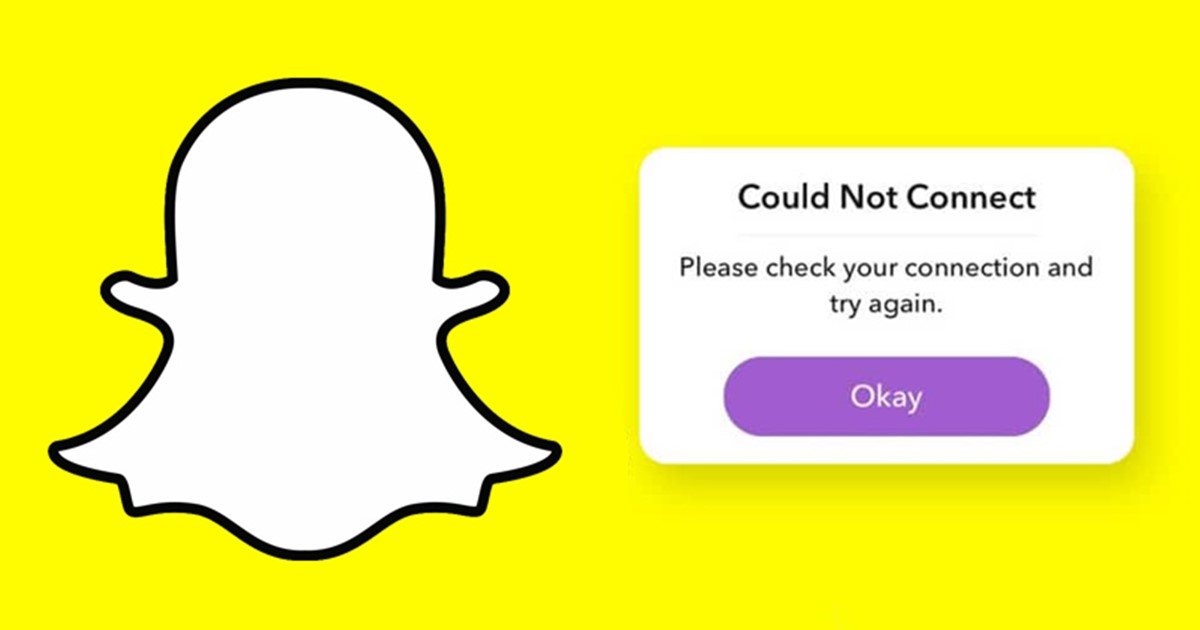
Míg a Snapchat nagyszerű alkalmazás a barátokkal való szórakozáshoz, van benne néhány hiba és hiba, amelyek megakadályozzák a felhasználókat, hogy használják. Gyakran előfordul, hogy az Android- és iOS-rendszerű Snapchat-alkalmazások hibákon mennek keresztül pillanatfelvételek rögzítése vagy játék közben.
A közelmúltban néhány Android-felhasználó arról számolt be, hogy nem sikerült csatlakozni hibaüzenetet kaptak bejelentkezéskor. A hiba valódi oka ismeretlen, de ha ezt kapja, ne essen pánikba, mert gyorsan kijavíthatja. A hibaüzenet új Snapchat-fiók létrehozásakor is megjelenik.
A 6 legjobb módszer a Nem sikerült csatlakozni hiba javítására a Snapchatben
A Snapchat nem sikerült csatlakoznia üzenet gyakran internetkapcsolati problémák vagy szerverleállások eredménye. Android-eszközén ezeket az egyszerű módszereket alkalmazhatja a hibaüzenet gyors kijavításához. Így lehet megoldani a Nem sikerült csatlakozni a Snapchat hibát.
1) A Snapchat kényszerített bezárása és újbóli megnyitása
Ha az alkalmazás átmeneti problémát tapasztal, kényszerítse bezárását, majd újra meg kell nyitnia. Nem csak a „Nem sikerült csatlakozni”, hanem a kényszerleállás vagy a kényszerített bezárás szinte minden ideiglenes problémát megoldhat a Snapchat alkalmazással kapcsolatban.

A Snapchat leállításához nyomja meg hosszan a Snapchat ikont a kezdőképernyőn, és érintse meg az Alkalmazásinformációt. Ezzel megnyílik az alkalmazás információs oldala. Az Alkalmazás információs oldalon érintse meg a Kényszerített leállítás gombot.
Ez leállítja az alkalmazást, és leállítja az alkalmazáshoz kapcsolódó összes háttérfolyamatot. Ha végzett, nyissa meg újra a Snapchat alkalmazást; többé nem fogja látni a „Nem sikerült csatlakozni” hibaüzenetet.
2) Ellenőrizze, hogy a Snapchat le van-e kapcsolva
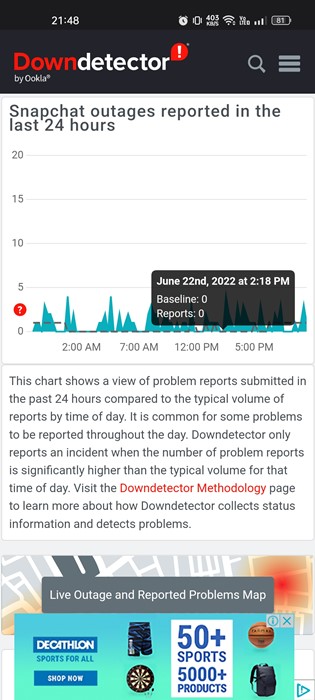
Mint fentebb említettük, a Nem sikerült csatlakozni hibaüzenet általában az internethez kapcsolódik. Ha az internet nem működik, ezt a hibaüzenetet kapja. Hasonlóképpen, ha a Snapchat szerverei leállnak, az alkalmazás nem tud kommunikálni, és megjeleníti a Nem sikerült csatlakozni hibaüzenetet.
Ezért a következő módszerek kipróbálása előtt ellenőrizze, hogy a Snapchat szerverei működnek-e. A Snapchat leállásának ellenőrzéséhez a Downdetectort vagy más hasonló webhelyeket kell használnia.
Ha a Snapchat világszerte nem működik, meg kell várnia, amíg a szolgáltatás visszaáll. Eközben más azonnali üzenetküldő alkalmazásokkal is kapcsolatba léphet barátaival és családtagjaival.
3) Frissítse a Snapchat alkalmazást
Ha nincs Snapchat kimaradás, és továbbra is a „Nem sikerült csatlakozni” hibaüzenet jelenik meg, amikor bejelentkezik az alkalmazásba, frissítenie kell a Snapchat alkalmazást a Google Play Áruházból.
Az elavult alkalmazások gyakran hibaüzeneteket küldenek, és az alkalmazás összeomlásához vagy késleltetési problémákhoz vezetnek. A hibaüzenet a Snapchat alkalmazás elavult verziója miatt jelenhet meg. Tehát frissítse a Snapchat alkalmazást a Google Play Áruházból.
Számos Androidra elérhető Snapchat-mod több funkciót és lehetőséget kínál. És ha ezeket az alkalmazásokat használja, problémákat okoz magának.
Ha a Snapchat-fiókod módosított vagy nem engedélyezett alkalmazásokkal van összekapcsolva, a „Nem sikerült csatlakozni” hibaüzenetet fogod látni. A Snapchat Mods használata fióktiltáshoz is vezethet. Ezért, ha nem engedélyezett alkalmazásokat és beépülő modulokat használ, távolítsa el őket, és próbáljon meg újra bejelentkezni.
5) Kapcsolja ki a VPN/Proxy beállításokat
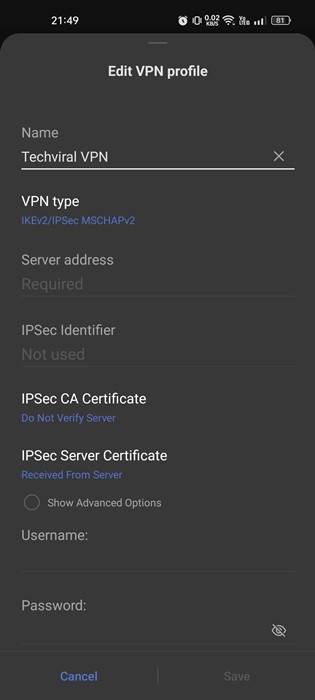
Ha VPN-alkalmazást vagy egyéni proxybeállításokat használ Android-eszközén, problémákkal kell szembenéznie a Snapchat használata során. Még ha be is tud jelentkezni Snapchat-fiókjával, csatlakozási problémákkal fog szembesülni az alkalmazás funkciójával.
A VPN vagy a Proxy megváltoztatja az IP-címet, és arra kényszeríti a Snapchat alkalmazást, hogy egy másik helyen lévő szerverhez csatlakozzon. És ha az alkalmazás nem tud csatlakozni a szerverhez, olyan hibákat jelenít meg, mint például a Nem sikerült csatlakozni. Ezért ajánlott kikapcsolni a VPN vagy a Proxy beállításokat, mielőtt bejelentkezik egy Snapchat-fiókba.
6) Törölje a Snapchat alkalmazás gyorsítótárát
Az elavult vagy sérült gyorsítótárfájl gyakran kapcsolódási problémákhoz vezet. És ha továbbra is a Nem sikerült csatlakozni hibaüzenetet kapja, akkor valószínű, hogy az alkalmazás gyorsítótárfájlja megsérült. A gyorsítótárral kapcsolatos problémák megoldásához törölnie kell a Snapchat alkalmazás gyorsítótárfájlját.
1. Először nyissa meg a Snapchat alkalmazást Android-eszközén. Ezután érintse meg a profilképét a bal felső sarokban.
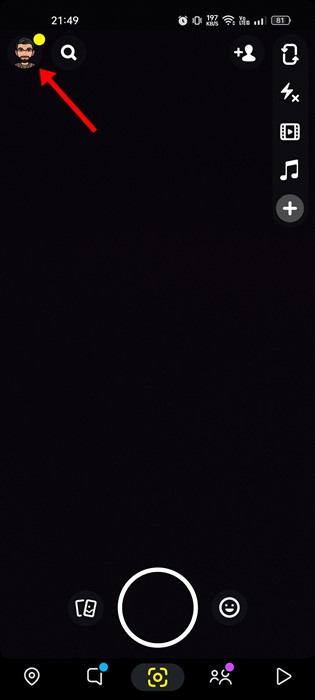
2. A Profilbeállítások oldalon érintse meg a Beállítások fogaskerék ikont a jobb felső sarokban.
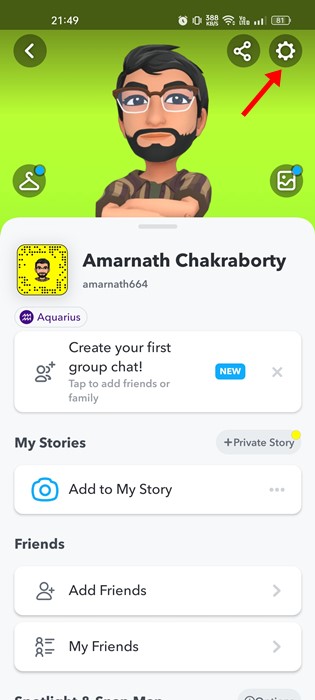
3. Ezután a Beállítások oldalon görgessen le, és érintse meg a Gyorsítótár törlése elemet.
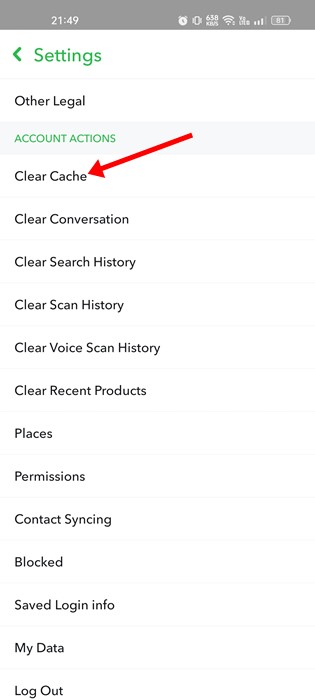
4. A Megerősítő ablakban érintse meg a Folytatás gombot.
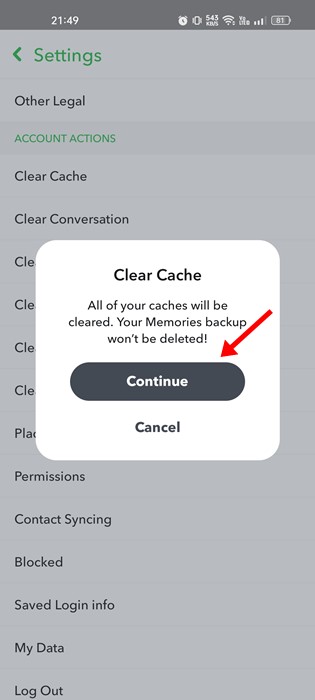
Ez az! Így törölheti a Snapchat gyorsítótár fájlját, hogy megoldja a Nem sikerült csatlakozni hibaüzenetet Androidon.
Tehát ezek a legjobb módszerek a Nem sikerült csatlakozni hibaüzenet kijavítására a Snapchaten. Ha továbbra is szembesül a problémával, kérje a Snapchat támogatási csapatának segítségét. Ha tud más módot a Snapchat hibák megoldására, tudassa velünk a megjegyzésekben.




